La creazione e cancellazione di utenti è una competenza fondamentale che ogni utente Linux dovrebbe padroneggiare. Che tu stia lavorando in un'interfaccia grafica o preferisca il terminale, la gestione degli utenti è essenziale per la sicurezza e l'organizzazione del tuo sistema. In questa guida scoprirai come creare nuovi utenti su Ubuntu e cancellare utenti esistenti.
Principali conclusioni
- Puoi creare utenti tramite l'interfaccia grafica o il terminale.
- Il comando adduser è consigliato per la creazione di nuovi utenti.
- Per eliminare utenti utilizza il comando deluser.
- I diritti di amministratore sono necessari per eseguire questi comandi.
Guida passo-passo
Creare un nuovo utente
Per creare un nuovo utente hai due opzioni: l'interfaccia grafica o il terminale. In questa guida ci concentriamo sull'approccio del terminale, poiché è adatto anche per server senza interfaccia grafica.
Avvia il terminale e digita il comando sudo adduser {nome_utente}. In questo esempio utilizzeremo "Kai" come nome utente. Il comando è il seguente:
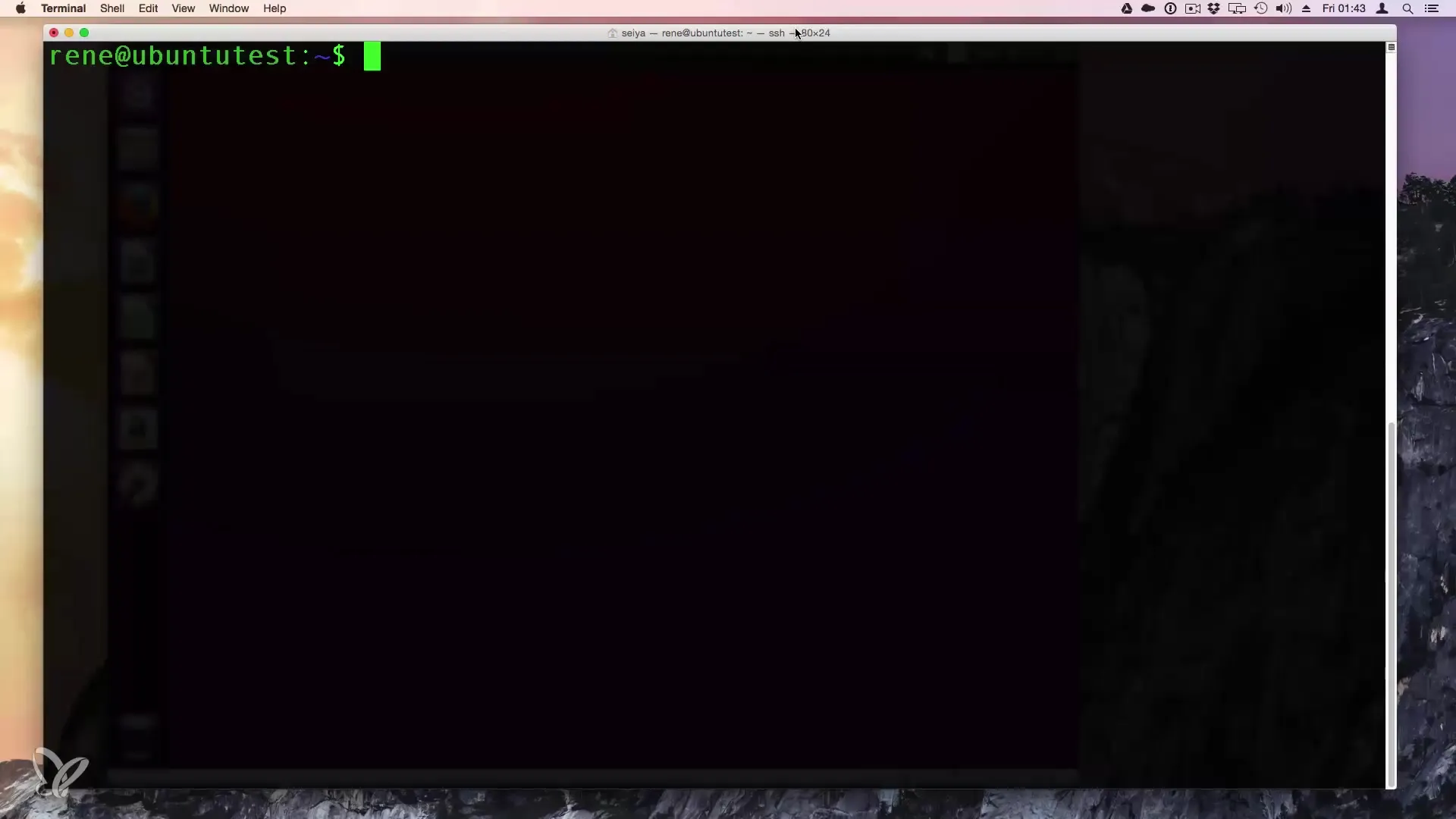
Una volta premuto Invio, ti verrà chiesto di inserire la password di amministratore. Dopo aver inserito la password, ti verrà chiesto di fornire una password per il nuovo utente. Scegli una password sicura e confermala.
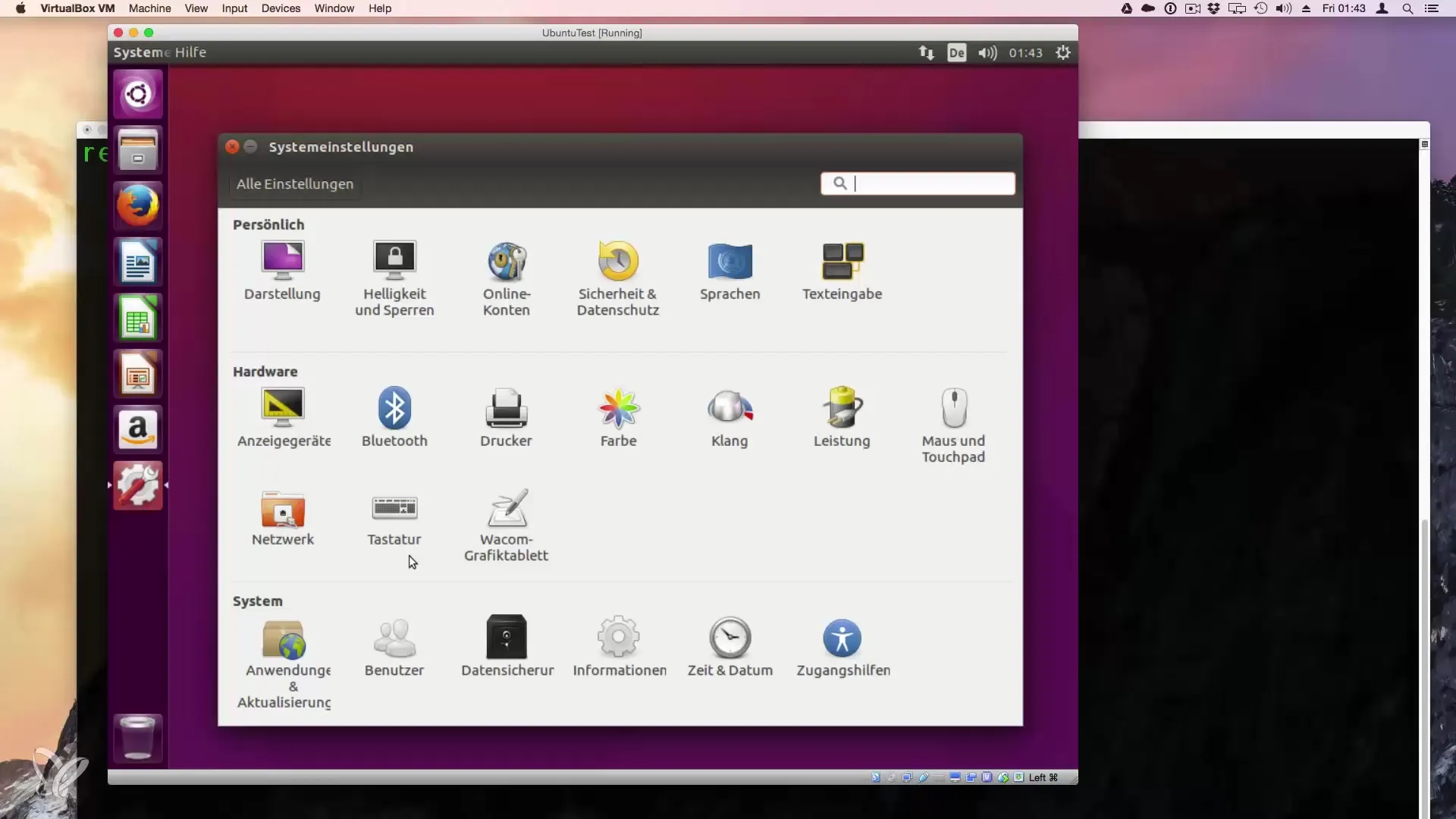
Dopo di ciò, ti verrà chiesto di fornire informazioni complete. Queste informazioni sono opzionali e possono essere saltate. Puoi ad esempio semplicemente premere Invio per saltare l'inserimento.
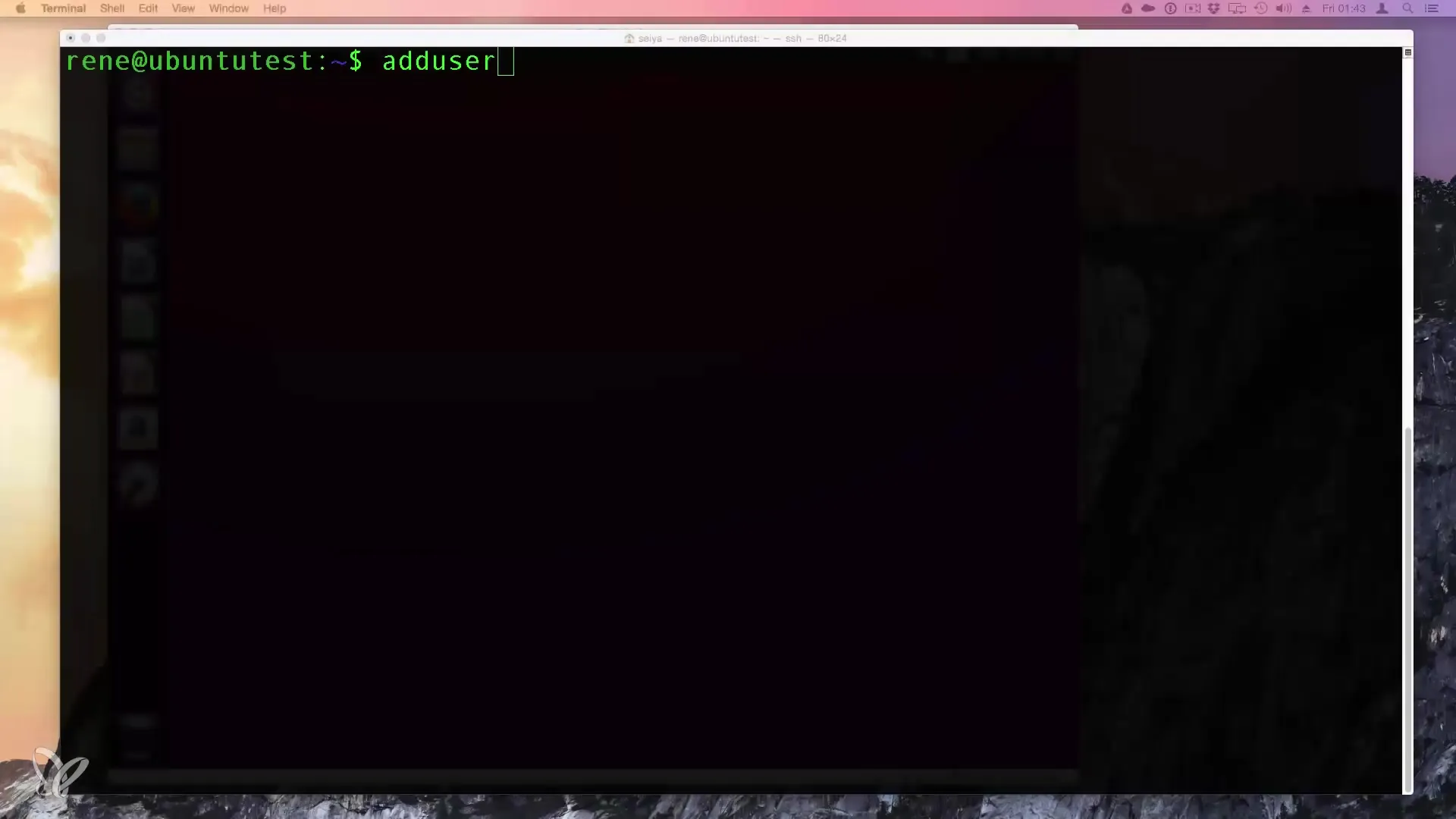
Una volta completato l'inserimento, l'utente "Kai" è stato creato. Ora esegui il comando su - kai o login kai per accedere con il nuovo utente. Inserisci la password scelta in precedenza per accedere al desktop del nuovo utente.
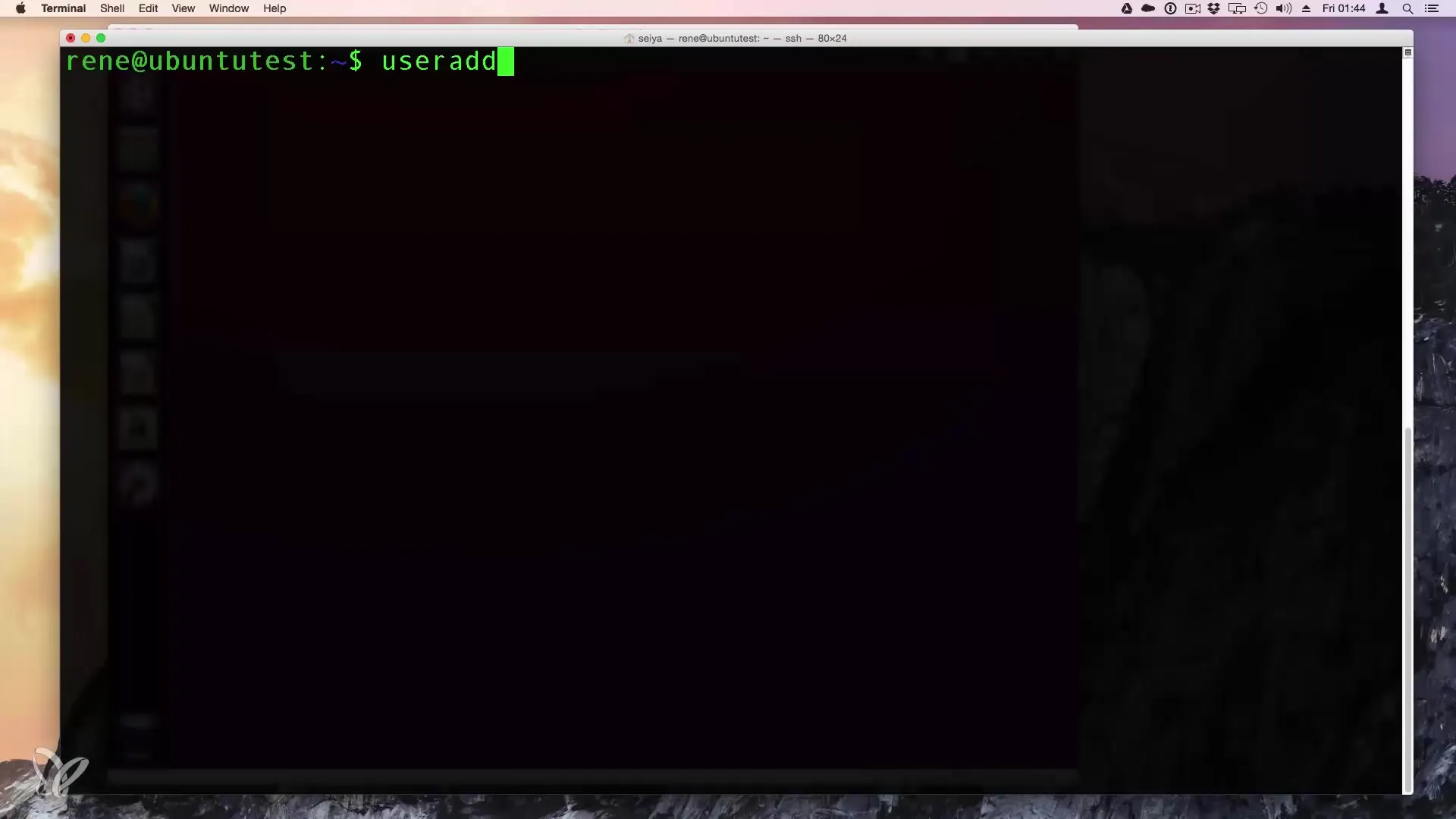
Cancellare un utente
La cancellazione di un utente avviene con il comando sudo deluser {nome_utente}. In questo caso cancelleremo "Kai". Il comando è:
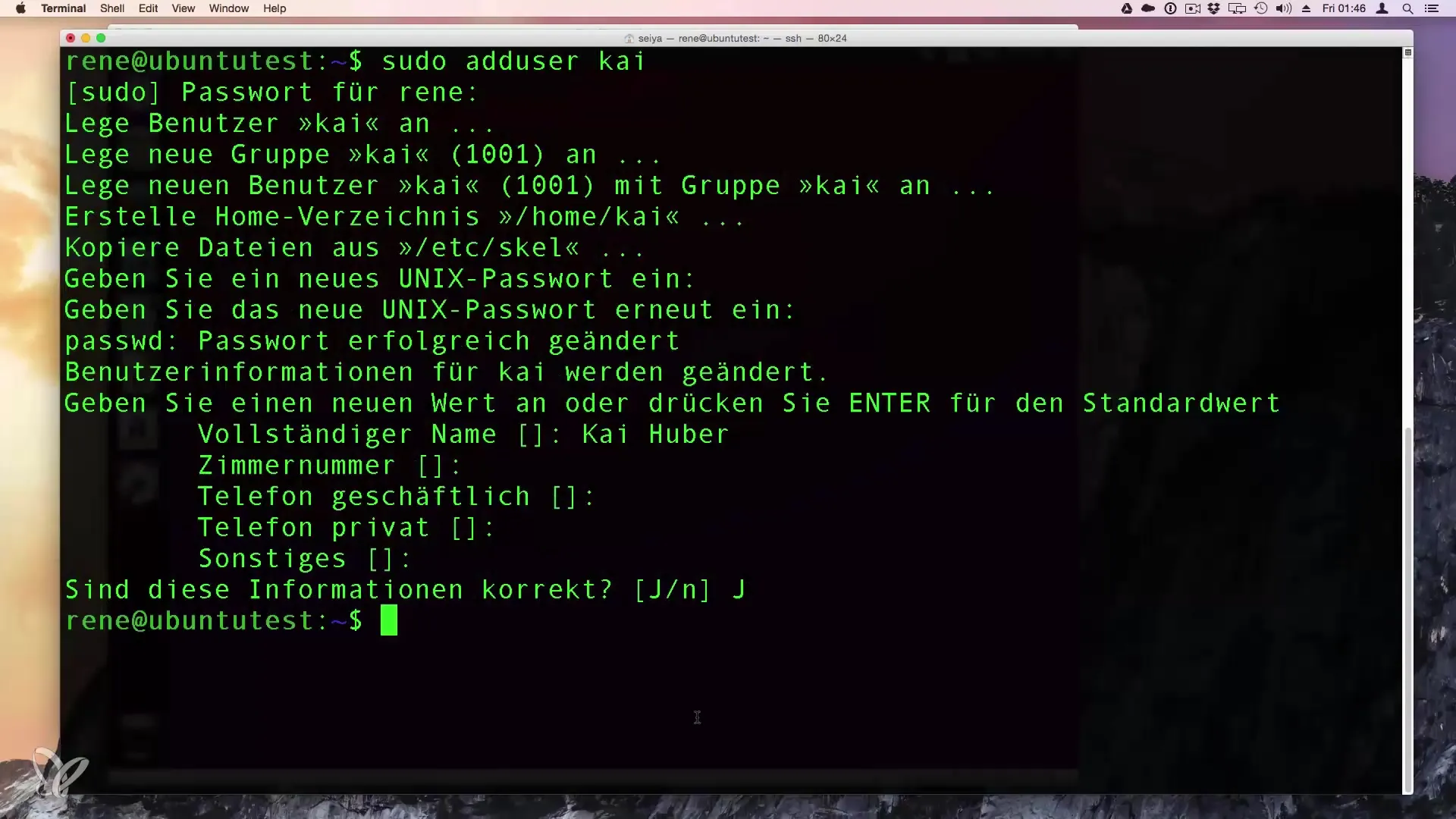
Inserendo questo comando ti verrà data l'opzione di rimuovere l'utente. Nota che a questo punto non appare alcuna richiesta di conferma; questo passaggio sottolinea l'importanza di sapere esattamente cosa stai facendo. Conferma il comando con Invio.
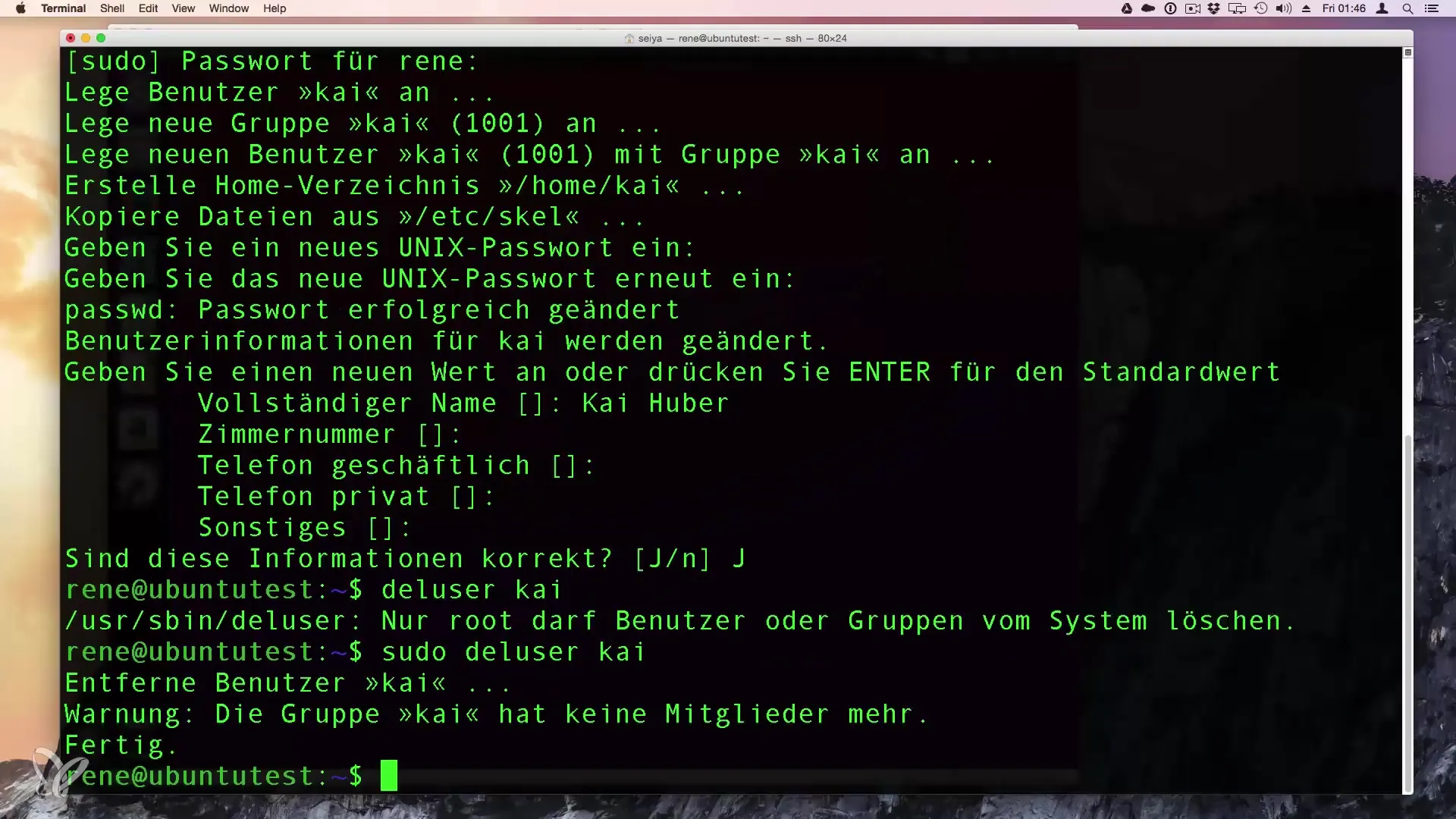
Se desideri rimuovere l'utente anche dai gruppi, il comando deluser può essere utilizzato con il nome del gruppo appropriato.
Aggiungere un utente a un gruppo
Se desideri anche attribuire un gruppo mentre crei un utente, puoi utilizzare il seguente comando:
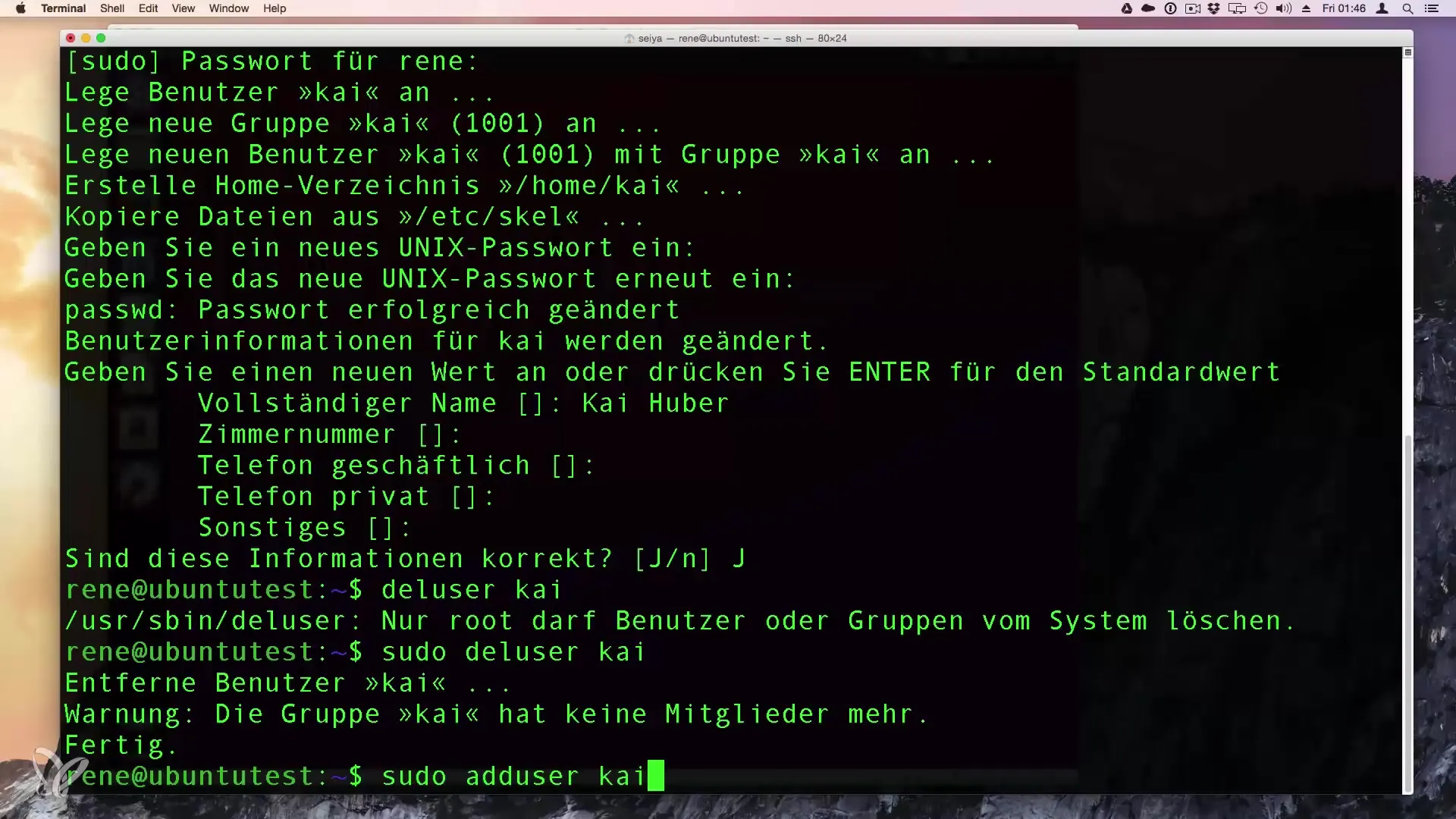
Con sudo adduser {nome_utente} {nome_gruppo}, dove "Kai" è l'utente e "Rene" è il gruppo, il comando aggiunge l'utente Kai al gruppo Rene.
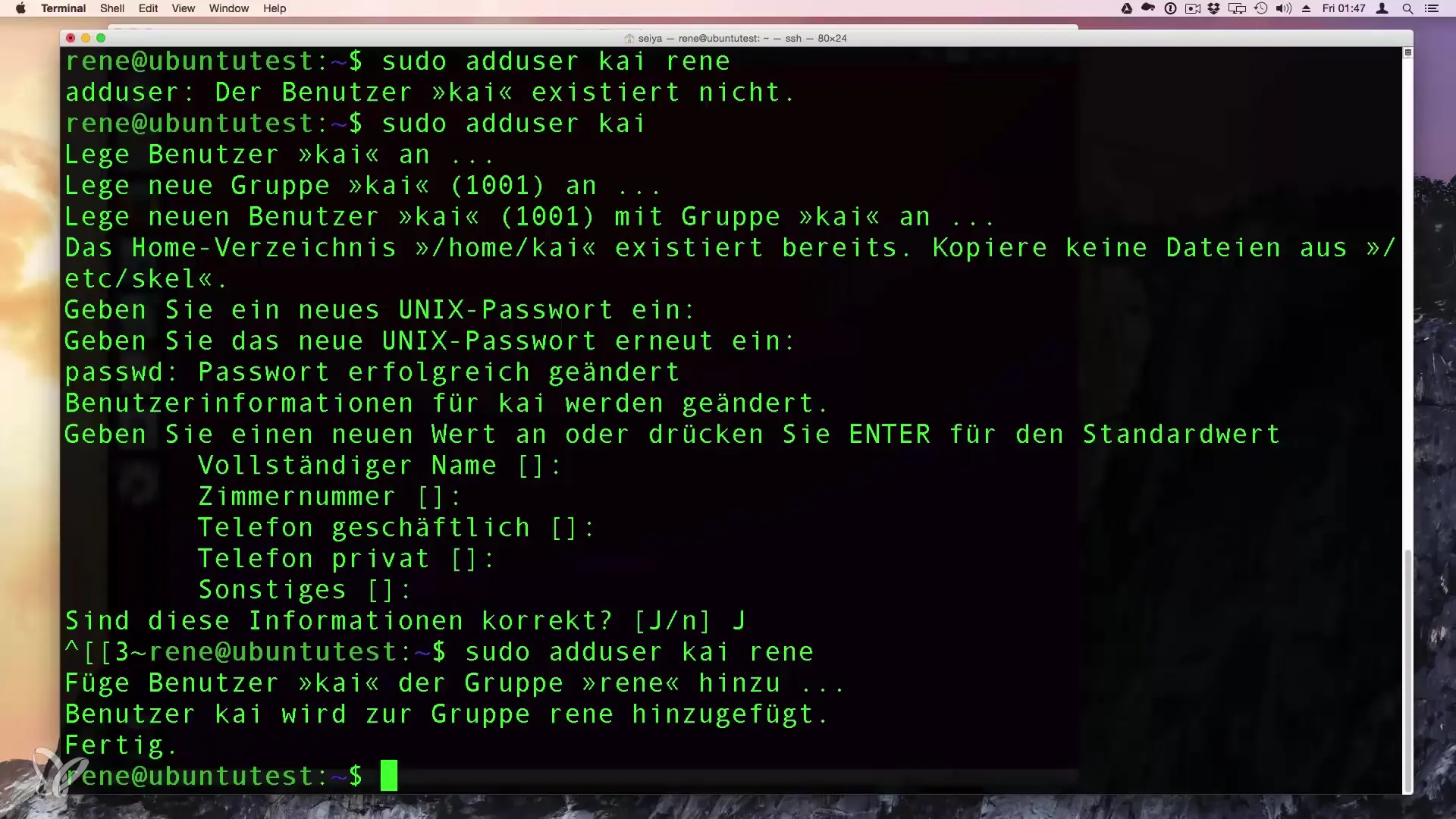
Con questi comandi hai un controllo efficiente sulla gestione degli utenti nel tuo sistema Linux.
Riassunto – Gestione degli utenti in Linux: Creare e cancellare nuovi utenti
In questa guida hai appreso come aggiungere nuovi utenti e cancellare utenti esistenti in modo semplice ed efficiente. Puoi utilizzare sia l'interfaccia grafica che i comandi del terminale, che offrono molta flessibilità, soprattutto in ambienti headless.
Domande frequenti
Come creo un nuovo utente nell'interfaccia grafica?Vai nelle impostazioni e poi su Utenti. Lì puoi creare nuovi utenti.
Cosa faccio se voglio cancellare l'utente?Usa il comando sudo deluser {nome_utente} per rimuovere l'utente.
Ho bisogno di diritti di amministratore per creare un utente?Sì, hai bisogno di diritti di amministratore per creare o cancellare utenti.
Posso anche assegnare gruppi agli utenti?Sì, quando crei un utente puoi assegnarlo subito a un gruppo.
Come posso visualizzare gli utenti esistenti?Usa il comando cat /etc/passwd per ottenere un elenco di tutti gli utenti.


